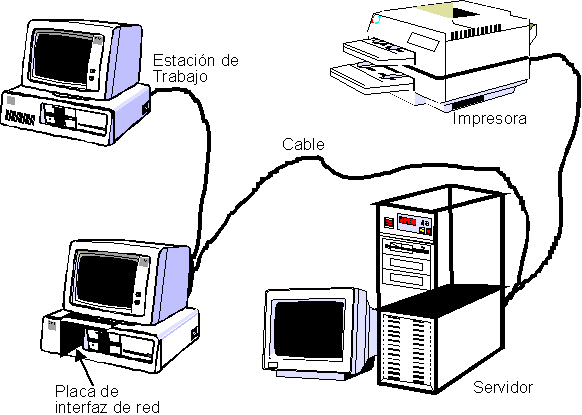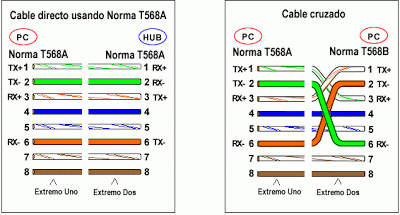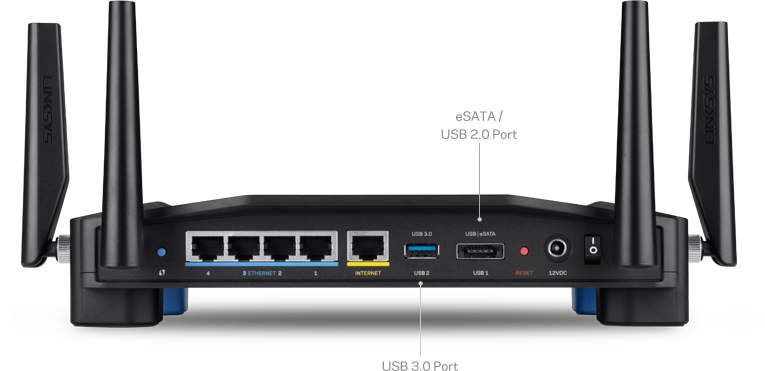TIRISTOR SCR

Características
- VRDM: Máximo voljaje inverso de cebado (VG = 0)
- VFOM: Máximo voltaje directo sin cebado (VG = 0)
- IF: Máxima corriente directa permitida.
- PG: Máxima disipación de potencia entre compuerta y cátodo.
- VGT-IGT: Máximo voltaje o corriente requerida en la compuerta (G) para el cebado
- IH: Mínima corriente de ánodo requerida para mantener cebado el SCR
- dv/dt: Máxima variación de voltaje sin producir cebado.
- di/dt: Máxima variación de corriente aceptada antes de destruir el SCR.
Construcción Interna

Funcionamiento
Al aplicarse una corriente IG al terminal G (base de Q2 y colector de Q1), se producen dos corrientes: IC2 = IB1. IB1 es la corriente base del transistor Q1 y causa que exista una corriente de colector de Q1 (IC1) que a su vez alimenta la base del transistor Q2 (IB2), este a su vez causa más corriente en IC2, que es lo mismos que IB1 en la base de Q1, y …… este proceso regenerativo se repite hasta saturar Q1 y Q2 causando el encendido del SCR.

Aplicaciones
· Controles de relevador.
· Circuitos de retardo de tiempo.
· Fuentes de alimentación reguladas.
· Interruptores estáticos.
· Controles de motores.
· Recortadores.
· Inversores.
· Ciclo conversores.
· Cargadores de baterías.
· Circuitos de protección.
· Controles de calefacción.
· Controles de fase.
TIRISTOR DIAC
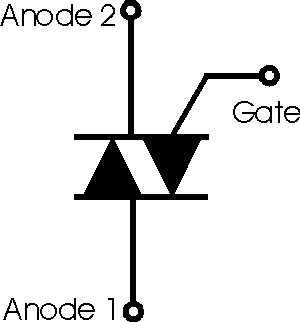
Características
- Tensión de disparo.
- Corriente de disparo.
- Tensión de simetría (ver grafico anterior).
- Tensión de recuperación.
- Disipación de potencia (Los DIACs se fabrican con capacidad de disipar potencia de 0.5 a 1 watt.)
Construcción Interna
Funcionamiento
La conducción se da cuando se ha superado el valor de tensión del zener que está conectado en sentido opuesto. El DIAC normalmente no conduce, sino que tiene una pequeña corriente de fuga. La conducción aparece cuando la tensión de disparo se alcanza.
Cuando la tensión de disparo se alcanza, la tensión en el DIAC se reduce y entra en conducción dejando pasar la corriente necesaria para el disparo del SCR o TRIAC. Se utiliza principalmente en aplicaciones de control de potencia mediante control de fase. La curva característica del DIAC se muestra a continuación.
Aplicaciones
- Controles de relevador.
- Circuitos de retardo de tiempo.
- Fuentes de alimentación regulada.
- Interruptores estáticos.
- Controles de motores.
- Recortadores.
- Inversores.
- Ciclo-conversores.
- Cargadores de baterías.
- Circuitos de protección.
- Controles de calefacción.
- Controles de fase.
TIRISTOR TRIAC

Características
- La corriente puede pasar en ambas direcciones.
- Adecuados para convertidores de conmutación forzada en aplicaciones de potencia intermedia y alta.
- Control del encendido por corriente de puerta (pulso). No es posible apagarlo desde la puerta.
- Pueden apagarse con un pulso de señal negativo.
Construcción Interna

Funcionamiento
Es un dispositivo semiconductor de tres terminales que se usa para controlar el flujo de corriente promedio a una carga, con la particularidad de que conduce en ambos sentidos y puede ser bloqueado por inversión de la tensión o al disminuir la corriente por debajo del valor de mantenimiento. El TRIAC puede ser disparado independientemente de la polarización de puerta, es decir, mediante una corriente de puerta positiva o negativa.
Aplicaciones
- Su versatilidad lo hace ideal para el control de corrientes alternas.
- Una de ellas es su utilización como interruptor estático ofreciendo muchas ventajas sobre los interruptores mecánicos convencionales y los relés.
- Funciona como interruptor electrónico y también a pila.
- Se utilizan TRIACs de baja potencia en muchas aplicaciones como atenuadores de luz, controles de velocidad para motores eléctricos, y en los sistemas de control computarizado de muchos elementos caseros. No obstante, cuando se utiliza con cargas inductivas como motores eléctricos, se deben tomar las precauciones necesarias para asegurarse que el TRIAC se apaga correctamente al final de cada semiciclo de la onda de corriente alterna.
TIRISTOR QUADRAC

Características
Son de cuatro capas ( PNP ) dispositivos semiconductores que actúan como interruptores, rectificadores o reguladores de tensión en una variedad de aplicaciones . Cuando se activa, los tiristores se encienden y se convierten en circuitos de corriente de baja resistencia. Siguen siendo así incluso después de retirar el gatillo, y hasta que la corriente se reduce a un cierto nivel (o hasta que se activan apagado).
Construcción Interna
Funcionamiento
Los tiristores son de cuatro capas semiconductoras (pnpn) que actúan como interruptores, rectificadores o reguladores de tensión en una variedad de aplicaciones. Cuando un tiristor pasa a su estado de conducción sigue así incluso después de quitar la alimentación en el gate que lo activó. Permiten que fluya la corriente de tensión alterna tanto en su lado de onda senoidal positiva como en su lado senoidal negativo. Gracias a la combinación de las funciones de diac y triac, los quadracs eliminan la necesidad de comprar y montar piezas adicionales. La forma más simple de utilizar estos controles es empleando el circuito representado en la siguiente figura , en que la resistencia variable R carga el condensador C hasta que se alcanza la tensión de disparo
Aplicaciones
Su objetivo principal es para conmutación AC y aplicaciones de control de fase tales como: En el control de potencia Control de iluminación
Control de velocidad
Aplicaciones de modulación de temperatura
TIRISTOR GTO

Características
El disparo se realiza mediante una VGK >0
El bloqueo se realiza con una VGK < 0.
La ventaja del bloqueo por puerta es que no se precisan de los circuitos de bloqueo forzado que requieren los SCR.
La desventaja es que la corriente de puerta tiene que ser mucho mayor por lo que el generador debe estar mas dimensionado.
El GTO con respecto al SCR disipa menos potencia.
El bloqueo se realiza con una VGK < 0.
La ventaja del bloqueo por puerta es que no se precisan de los circuitos de bloqueo forzado que requieren los SCR.
La desventaja es que la corriente de puerta tiene que ser mucho mayor por lo que el generador debe estar mas dimensionado.
El GTO con respecto al SCR disipa menos potencia.
Construcción Interna

Funcionamiento
Un tiristor GTO, al igual que un SCR puede activarse mediante la aplicación de una señal positiva de compuerta. Sin embargo, se puede desactivar mediante una señal negativa de compuerta. Un GTO es un dispositivo de enganche y se construir con especificaciones de corriente y voltajes similares a las de un SCR. Un GTO se activa aplicando a su compuerta un pulso positivo corto y se desactiva mediante un pulso negativo corto.
Aplicaciones
troceadores y convertidores.
Control de motores asíncronos.
Inversores.
Caldeo inductivo.
Rectificadores.
Soldadura al arco.
Sistema de alimentación ininterrumpida (SAI).
Control de motores.
Tracción eléctrica
Control de motores asíncronos.
Inversores.
Caldeo inductivo.
Rectificadores.
Soldadura al arco.
Sistema de alimentación ininterrumpida (SAI).
Control de motores.
Tracción eléctrica
TIRISTOR LASCR
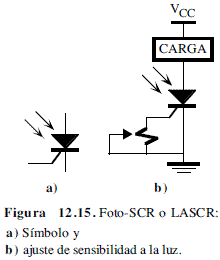
Características
Interruptor casi ideal.
Soporta tensiones altas.
Amplificador eficaz.
Es capaz de controlar grandes potencias.
Fácil controlabilidad
Relativa rapidez.
Características en función de situaciones pasadas
Construcción Interna
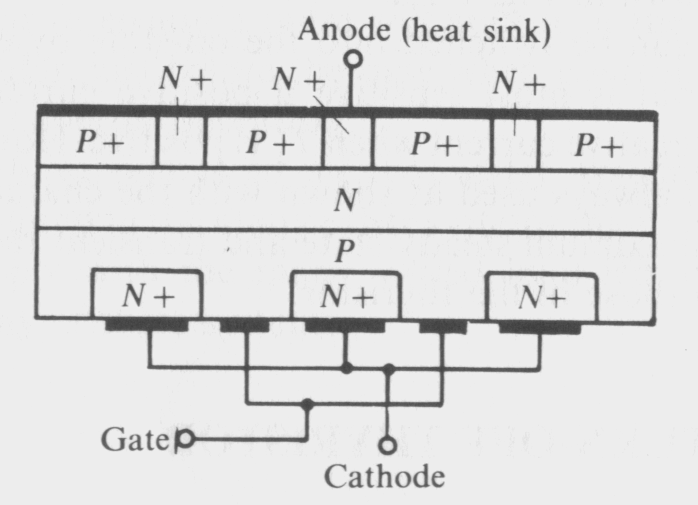
Funcionamiento
se basa en el control de la resistencia RB1B2 mediante la tensión aplicada al emisor. Si el emisor no está conectado ó VE < VP ⇒ Diodo polarizado inversamente ⇒ no conduce ⇒ IE = 0. • Si VE ≥ VP ⇒ Diodo polarizado directamente ⇒ conduce ⇒ aumenta IE. • Cuando IP < IE < IV ⇒ entramos en una zona de resistencia negativa donde RBB varia en función de IE. • A partir del punto de funcionamiento, si IE disminuye hasta alcanzar un valor inferior a IV el diodo se polariza inversamente.
Aplicaciones
Controles de relevador.
Circuitos de retardo de tiempo.
Fuentes de alimentación reguladas.
Interruptores estáticos.
Controles de motores.
Recortadores.
Inversores.
Ciclo conversores.
Cargadores de baterías.
Circuitos de protección.
Controles de calefacción.
Controles de fase.